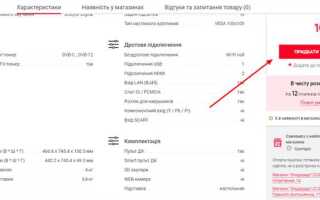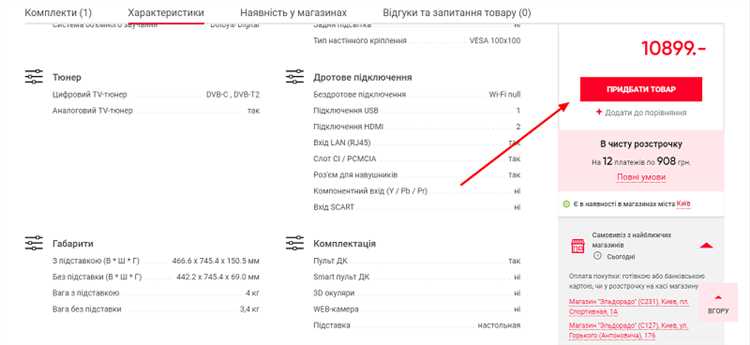
Карточка товара – это неотъемлемая часть интернет-магазинов и маркетплейсов. Она служит для отображения информации о продукте и привлекает внимание покупателей. Создание карточки товара с помощью HTML и CSS – это задача, с которой сталкивается каждый веб-разработчик. Чтобы карточка выглядела привлекательно и была удобной для пользователей, необходимо грамотно использовать базовые элементы и стили. В этом руководстве мы рассмотрим, как создать функциональную и визуально привлекательную карточку товара с нуля.
В основе карточки товара лежат несколько ключевых элементов: изображение, название товара, описание, цена и кнопка для добавления в корзину. HTML предоставляет необходимые структуры для этих элементов, а CSS позволяет добавить стили, чтобы они выглядели гармонично. Важно помнить, что карточка товара должна быть адаптивной, то есть корректно отображаться на различных устройствах и экранах. Для этого нужно использовать гибкие единицы измерения, такие как проценты или относительные величины.
При работе с CSS для карточки товара рекомендуется использовать flexbox или grid для создания макета. Эти методы обеспечивают простоту и гибкость при размещении элементов внутри карточки. Также важно использовать отступы, границы и тени для визуальной разграниченности информации, чтобы каждый элемент был четко различим. Для шрифтов лучше всего выбирать читаемые и современные стили, избегая излишней пестроты.
Создание карточки товара – это не только вопрос эстетики, но и функциональности. Например, важно добавить hover-эффекты для кнопки и изображения, чтобы сделать взаимодействие с пользователем более динамичным. Кроме того, для улучшения производительности рекомендуется оптимизировать изображения, чтобы они быстро загружались на всех устройствах.
Определение структуры карточки товара с помощью HTML

Структура карточки товара играет ключевую роль в организации контента на странице. Правильно определённая структура облегчает восприятие информации пользователем и улучшает взаимодействие с сайтом.
Основные элементы карточки товара включают:
- Изображение товара – обычно занимает основную часть карточки. Оно должно быть чётким и соответствовать товару.
- Название товара – отображается в виде заголовка. Оно должно быть кратким и информативным, чтобы сразу давать представление о товаре.
- Описание товара – краткое описание или основные характеристики товара. Это помогает покупателю быстро оценить, подходит ли товар для его нужд.
- Цена – цена товара должна быть выделена, чтобы легко воспринималась. Часто используется формат с указанием скидки, если она имеется.
- Кнопка действия – это, как правило, кнопка «Купить», «В корзину» или «Подробнее». Кнопка должна быть видимой и удобной для взаимодействия.
Структура карточки товара может быть реализована с использованием следующих блоков:
- Контейнер карточки – общий контейнер, в который будут помещены все элементы. Это основа, которая организует layout.
- Блок изображения – контейнер для изображения товара. Он должен занимать значительное место на карточке, чтобы пользователь мог рассмотреть товар.
- Блок текста – для отображения названия, описания и цены товара. Обычно этот блок располагается рядом с изображением.
- Блок кнопки – включает кнопку для добавления товара в корзину или перехода к подробному описанию.
Для улучшения структуры стоит использовать семантические элементы HTML, такие как <section>, <article>, <header> и <footer>. Это обеспечит лучшую доступность контента и повысит SEO-позиции страницы.
Пример базовой структуры:
Название товара
Описание товара
Цена
Такое разделение на блоки позволяет гибко изменять элементы карточки товара, улучшая как дизайн, так и функциональность страницы.
Добавление изображения товара в карточку с использованием тега
Для вставки изображения товара в карточку, в HTML используется тег <img>. Он позволяет отображать изображения в любой части веб-страницы. Чтобы корректно добавить изображение товара в карточку, необходимо учесть несколько важных аспектов.
Прежде всего, атрибут src указывает путь к изображению. Он может быть абсолютным или относительным, в зависимости от того, где размещено изображение. Важно обеспечить доступность ресурса, чтобы изображение корректно отображалось на всех устройствах. Лучше использовать относительные пути для изображений, размещенных в одной папке с сайтом, чтобы облегчить перемещение файлов.
Также стоит использовать атрибут alt, который помогает сделать сайт более доступным. Это описание изображения для пользователей с ограниченными возможностями, а также для поисковых систем. Если изображение не загружается, текст в атрибуте alt отображается вместо изображения.
Чтобы изображение выглядело аккуратно в карточке товара, часто применяют ограничение по размеру через атрибуты width и height, задавая нужные размеры в пикселях. Это позволяет поддерживать пропорции изображения и предотвратить его растяжение или сжатие. Однако рекомендуется использовать CSS для более гибкой настройки размеров, чтобы можно было адаптировать изображение к различным экранам.
При добавлении изображений для улучшения пользовательского опыта можно использовать атрибут loading="lazy", чтобы изображения загружались по мере необходимости, а не сразу при открытии страницы. Это улучшает производительность, особенно на страницах с большим количеством изображений.
Кроме того, можно обернуть изображение в контейнер, например, в <div>, чтобы легче контролировать его позиционирование и обрезку через CSS. Это также позволяет создавать эффекты при наведении, такие как затемнение или увеличение изображения, что улучшает взаимодействие с пользователем.
Как правильно оформить текстовое описание товара в карточке
Текстовое описание товара играет важную роль в карточке, так как помогает покупателю быстро понять, что именно он собирается купить. Описание должно быть лаконичным, но в то же время содержательным и информативным. Вот несколько рекомендаций по правильному оформлению текста.
- Будьте конкретными: Указывайте точные характеристики товара – размер, цвет, материал, вес и другие важные параметры. Избегайте общих фраз вроде «прекрасный выбор» или «хорошее качество». Каждый пункт должен дать покупателю чёткое представление о продукте.
- Используйте маркеры и списки: Разбейте информацию на короткие абзацы и пункты. Это улучшает восприятие текста. Например, если товар имеет несколько важных характеристик, используйте маркированный или нумерованный список:
- Размер: 15х20 см
- Материал: нержавеющая сталь
- Цвет: черный
- Вес: 1.2 кг
- Учитывайте целевую аудиторию: Описание должно быть ориентировано на покупателей. Если товар предназначен для специалистов, используйте соответствующую терминологию и технические детали. Для широкой аудитории – проще и понятнее, избегайте излишних сложных терминов.
- Привлекайте внимание к ключевым преимуществам: Опишите, почему ваш товар выделяется на фоне конкурентов. Например, если у товара есть уникальная особенность, которая выгодно отличает его от аналогов, обязательно подчеркните это.
- Давайте ответы на частые вопросы: Часто покупатели сомневаются по поводу совместимости товара, условий эксплуатации или гарантии. Включите в описание такие моменты, чтобы исключить необходимость дополнительных вопросов.
Хорошо оформленное текстовое описание помогает создать доверие к товару и повысить шансы на покупку. Важно, чтобы текст был читаемым, логично структурированным и содержал все нужные для принятия решения о покупке данные.
Использование классов и id для стилизации элементов карточки товара
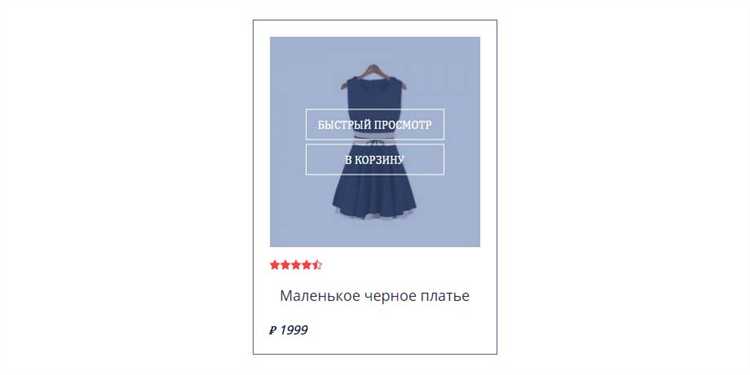
При создании карточки товара важно правильно использовать классы и id для стилизации, что позволяет сделать код более читаемым и поддерживаемым. Классы и id помогают изолировать стили для различных элементов, избегая конфликтов и упрощая работу с CSS.
Классы используются для стилизации нескольких элементов, что идеально подходит для повторяющихся частей карточки товара, таких как цена, название, описание или кнопка. Например, если вы хотите применить одинаковые стили ко всем ценам на сайте, используйте класс, который можно присвоить каждой цене товара. Это позволит легко изменить стили в одном месте и сразу применить изменения ко всем элементам, использующим этот класс.
Пример использования класса:
Название товара
Цена товара
Для стилизации можно использовать следующий CSS:
.product-name {
font-size: 18px;
font-weight: bold;
}
.product-price {
color: #e74c3c;
font-size: 16px;
font-weight: bold;
}
ID применяется для уникальных элементов, таких как идентификатор карточки товара, чтобы задать специфический стиль для одного конкретного элемента. Использование id полезно, когда необходимо стилизовать только один элемент, например, для выделения главной кнопки или заголовка карточки товара.
Пример использования id:
Название товара
Цена товара
Для стилизации с использованием id:
#main-product {
border: 1px solid #ddd;
padding: 20px;
background-color: #f9f9f9;
}
С помощью id можно задать уникальные стили, которые не повлияют на другие карточки товара на странице, что особенно важно для элементов, требующих индивидуального оформления.
При работе с карточками товара разумно комбинировать классы и id, чтобы обеспечить гибкость и простоту в стилизации. Например, можно использовать класс для общего стиля (цвет, шрифт) и id для задания уникальных характеристик, таких как положение или размеры конкретных элементов карточки.
Как добавить цену товара и применить стили для ее отображения
Для отображения цены товара на карточке, достаточно создать элемент с текстом, который будет содержать саму цену. Обычно это делается с помощью тега <span> или <p>, в зависимости от нужд разметки.
Пример базовой разметки для отображения цены:
<span class="product-price">₽ 1999</span>Для стилизации цены можно использовать несколько подходов. Во-первых, задайте шрифт, размер и цвет текста для акцента на цене товара. Для этого важно выделить цену, например, жирным шрифтом или изменить ее размер, чтобы она выделялась на фоне других элементов.
Пример CSS-стилей для цены:
.product-price {
font-size: 24px;
font-weight: bold;
color: #d9534f;
}
Для того, чтобы цена выглядела еще привлекательнее, можно добавить дополнительные эффекты, такие как тень или переходы при наведении курсора. Эти элементы улучшат визуальное восприятие и взаимодействие с пользователем.
Добавление «зачеркнутой» старой цены рядом с новой является популярной практикой в e-commerce. Это помогает выделить скидку или акцию. Пример разметки для старой цены:
₽ 2499
₽ 1999
Для старой цены можно применить следующие стили, чтобы она выглядела перечеркнутой:
.old-price {
text-decoration: line-through;
color: #999;
font-size: 18px;
margin-right: 10px;
}
Таким образом, старая цена будет визуально отличаться от новой, а скидка или акция будет более заметной для покупателей.
Если вы хотите выделить скидку процентами, можно добавить дополнительный элемент рядом с ценой. Это может быть текст с процентом или метка, которая будет динамически изменяться в зависимости от величины скидки.
-20%
Стили для процента скидки:
.discount {
font-size: 16px;
color: #fff;
background-color: #28a745;
padding: 3px 8px;
border-radius: 5px;
font-weight: bold;
}
Применение этих приемов поможет сделать карточку товара не только информативной, но и более привлекательной для пользователей, что увеличит вероятность покупки.
Реализация кнопки «Купить» с помощью HTML и CSS
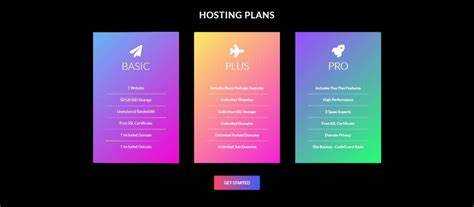
Для создания функциональной и привлекательной кнопки «Купить» на карточке товара, важно учитывать не только визуальную составляющую, но и удобство взаимодействия с пользователем. Рассмотрим базовую реализацию с применением HTML и CSS.
В HTML используем тег <button> для создания кнопки. Это семантический элемент, который позволяет обеспечить доступность интерфейса для пользователей с особыми потребностями. Атрибут type=»button» указывает, что это обычная кнопка, а не форма для отправки данных.
Пример разметки кнопки:
Для стилизации кнопки можно использовать несколько подходов. Во-первых, важно задать размер, цвет и шрифт, которые гармонируют с остальной частью карточки товара. Во-вторых, необходимо добавить эффект наведения для улучшения взаимодействия с пользователем.
Пример стилей для кнопки «Купить»:
.buy-button {
background-color: #ff7f50; /* Оранжевый цвет */
border: none;
border-radius: 5px;
padding: 10px 20px;
color: white;
font-size: 16px;
cursor: pointer;
transition: background-color 0.3s ease;
}
.buy-button:hover {
background-color: #ff4500; /* Темнее при наведении */
}
При проектировании кнопки важно соблюдать баланс между контрастом текста и фона для удобства чтения. Использование эффекта :hover помогает пользователю понять, что элемент интерактивен. В данном примере кнопка меняет цвет при наведении, что привлекает внимание и повышает функциональность.
Добавление border-radius делает углы кнопки скругленными, что придает ей более современный вид. Важно также учитывать, чтобы кнопка не была слишком большой или маленькой – она должна быть легко заметной, но не перегружать визуальный баланс карточки товара.
Для того чтобы кнопка стала частью более сложной структуры интерфейса, можно добавить анимации при клике или фокусе. Например:
.buy-button:active {
transform: scale(0.98); /* Эффект уменьшения при нажатии */
}
Этот эффект делает кнопку визуально отзывчивой и усиливает взаимодействие пользователя с сайтом. Однако следует помнить, что слишком много анимаций может отвлекать от основного контента.
Таким образом, правильно стилизованная кнопка «Купить» улучшает не только внешний вид карточки товара, но и удобство использования сайта, что способствует повышению конверсии.
Использование flexbox для выравнивания элементов карточки товара

Чтобы применить Flexbox, достаточно задать свойство display: flex для контейнера карточки. Это преобразует его в флекс-контейнер, а его дочерние элементы – в флекс-элементы, которые будут выравниваться в соответствии с выбранными настройками.
Для выравнивания элементов по горизонтали используется свойство justify-content. Оно позволяет распределить пространство между элементами или выровнять их по одному краю контейнера. Например, чтобы выровнять элементы карточки по центру, можно использовать:
display: flex;
justify-content: center;Для выравнивания элементов по вертикали применяется свойство align-items. Оно позволяет выравнивать элементы по центру, сверху или снизу контейнера. Например, если нужно выровнять все элементы карточки по центру вертикально, стоит использовать:
display: flex;
align-items: center;Когда нужно изменить расположение элементов, например, сделать их столбцами вместо строк, можно использовать свойство flex-direction. Это свойство меняет направление основного оси, позволяя организовать элементы вертикально:
display: flex;
flex-direction: column;Если требуется выровнять элементы по обеим осям (как по горизонтали, так и по вертикали), можно комбинировать justify-content и align-items. Например, чтобы элементы карточки располагались по центру как по горизонтали, так и по вертикали, используйте:
display: flex;
justify-content: center;
align-items: center;Для более сложных ситуаций, например, если требуется сделать карточку адаптивной и элементы внутри неё должны менять размеры в зависимости от доступного пространства, можно использовать свойство flex-grow. Оно позволяет элементам расширяться, заполняя доступное пространство. Например, чтобы изображение товара занимало всю доступную ширину, можно установить:
flex-grow: 1;Использование Flexbox помогает создать гибкие и легко адаптируемые карточки товара, которые корректно выглядят на разных устройствах. Это делает верстку удобной и быстрой, без необходимости в сложных вычислениях и медиа-запросах для выравнивания элементов.
Адаптация карточки товара для мобильных устройств с использованием media queries
Для адаптации карточки товара под мобильные устройства необходимо использовать media queries, которые позволяют изменять стили в зависимости от характеристик экрана. Это поможет обеспечить удобный просмотр карточки товара на различных устройствах без потери функциональности или визуального качества.
Основное внимание стоит уделить нескольким аспектам:
1. Ширина экрана – Для мобильных устройств обычно используется максимальная ширина экрана до 768px. Это необходимо учитывать, чтобы карточка товара выглядела удобно на смартфонах и планшетах. Включение media query для ширины экрана позволяет адаптировать размер элементов:
@media (max-width: 768px) {
.card {
width: 100%;
padding: 10px;
}
}
2. Изменение макета – На устройствах с маленьким экраном стоит пересматривать расположение элементов. Например, можно изменить расположение изображения товара и текста, чтобы они занимали больше места на экране:
@media (max-width: 768px) {
.card__image {
width: 100%;
height: auto;
}
.card__content {
margin-top: 10px;
}
}
3. Уменьшение шрифтов – Для мобильных устройств шрифт должен быть удобным для восприятия. Для этого можно уменьшить размер текста в заголовках и описаниях:
@media (max-width: 768px) {
.card__title {
font-size: 1.2em;
}
.card__description {
font-size: 0.9em;
}
}
4. Отступы и марджины – Мобильные устройства требуют более компактного расположения элементов. Уменьшение отступов между блоками помогает освободить пространство:
@media (max-width: 768px) {
.card__price {
margin-top: 5px;
font-size: 1.1em;
}
}
5. Перепозиционирование кнопок – Кнопки на мобильных устройствах должны быть крупными и легкими для нажатия. Это можно реализовать, изменяя их размер и расположение:
@media (max-width: 768px) {
.card__button {
width: 100%;
padding: 15px;
}
}
Таким образом, использование media queries позволяет гибко настраивать отображение карточки товара в зависимости от устройства, обеспечивая лучший пользовательский опыт. Это делает сайт удобным и функциональным на мобильных устройствах, улучшая взаимодействие с клиентами.
Вопрос-ответ:
Какие основные элементы HTML нужны для создания карточки товара?
Для создания карточки товара в HTML необходимо использовать несколько базовых элементов. Это могут быть такие теги, как
или
для заголовка с названием товара, или
для отображения цены, а также
Как стилизовать карточку товара с использованием CSS?
С помощью CSS можно задать внешний вид карточки товара. Начать можно с задания размеров карточки, например, с помощью свойства width и height. Также полезно добавить отступы с помощью padding, бордеры через border и фон с помощью background-color. Для изображения товара можно использовать свойство max-width, чтобы оно не выходило за пределы карточки. Чтобы текст был читаемым, можно применить такие свойства, как font-size и color. Используя flexbox или grid, можно легко выровнять все элементы карточки, например, разместить цену и кнопку на одной линии.
Как сделать карточку товара адаптивной для мобильных устройств?
Для адаптивности карточки товара можно использовать медиазапросы в CSS. Например, задать стили, которые будут работать только на мобильных устройствах с помощью @media и указания максимальной ширины экрана. Внутри таких медиазапросов можно уменьшить размеры изображений, сделать карточку более компактной, изменить шрифты и даже перераспределить элементы, например, разместив изображение сверху, а описание и цену — снизу. Это обеспечит удобное отображение карточки на устройствах с разными размерами экранов.
Что такое flexbox и как его можно применить для карточки товара?
Flexbox — это модель компоновки, которая позволяет гибко располагать элементы внутри контейнера. Для карточки товара это может быть полезно, чтобы точно выровнять элементы, такие как изображение, название товара и кнопка. Например, можно использовать display: flex для контейнера карточки и с помощью свойств justify-content и align-items выровнять их по горизонтали и вертикали. Flexbox также помогает создавать адаптивный дизайн, поскольку позволяет элементы растягиваться или сжиматься в зависимости от доступного пространства.
Как добавить эффект при наведении на карточку товара?
Для создания эффекта при наведении можно использовать псевдокласс :hover в CSS. Например, можно изменить цвет фона карточки или увеличить изображение. Пример: .card:hover { background-color: #f0f0f0; transform: scale(1.05); }. Это сделает карточку интерактивной и более привлекательной для пользователя. Также можно добавить плавные переходы с помощью transition, чтобы изменения происходили не резко, а плавно.